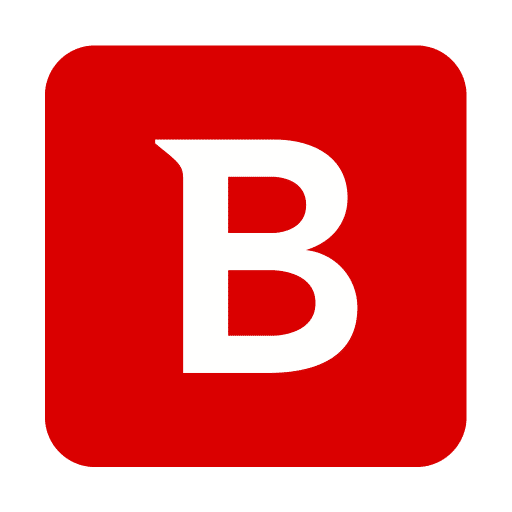Bitdefender的 是适用于 Windows 11 的更好的防病毒软件之一。Bitdefender 针对各种类型的恶意软件、病毒和勒索软件提供出色的保护。
如果您想暂时禁用 Bitdefender 防病毒软件的保护,您的计算机将暂时不受保护。禁用防病毒软件通常是为了安装通常会被 Bitdefender 阻止的某些软件或更新。
有时 Bitdefender 会阻止某个应用程序,因为它被标记为危险。如果您愿意接受您的计算机上可能运行有潜在危险的软件的风险,您可以使用 Bitdefender 暂时禁用。您可以在本文中阅读如何暂时甚至永久禁用 Bitdefender。
在 Windows 11 中暂时禁用 Bitdefender 防病毒软件
请注意,如果您暂时禁用 Bitdefender,也会 Windows后卫 您的电脑不受保护。 Bitdefender 取代了 Windows Defender。
单击时间和日期左侧的更多图标。然后双击 Bitdefender 图标打开 Bitdefender。
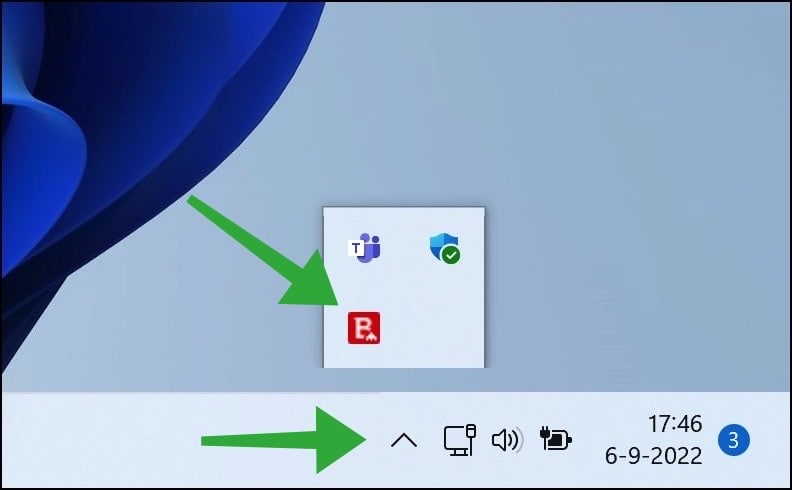
打开 Bitdefender 后,单击左侧菜单中的“安全”以打开安全设置。
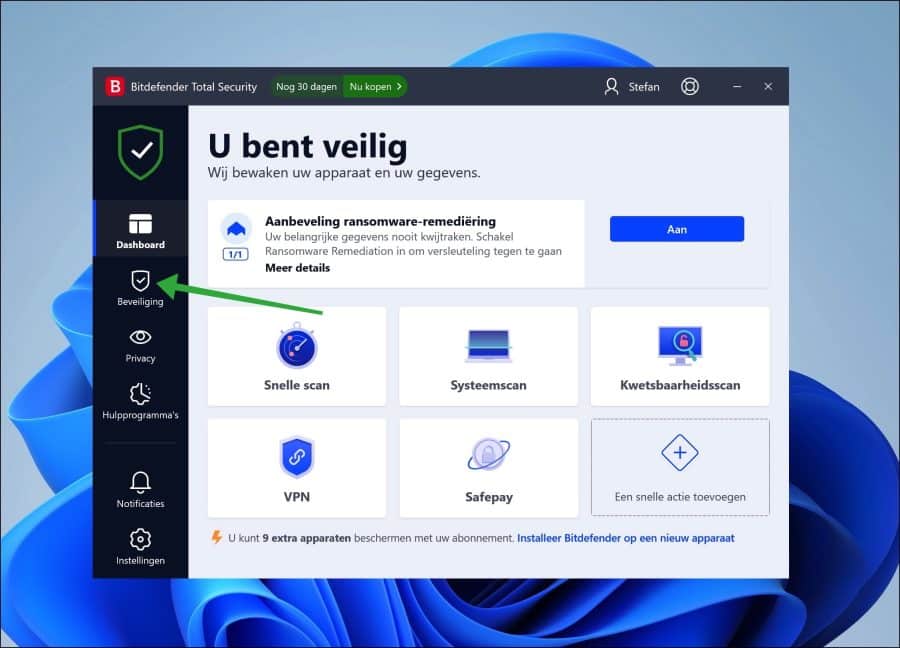
如果您要暂时禁用 Bitdefender,请打开“防病毒”模块。单击防病毒模块中的“打开”。
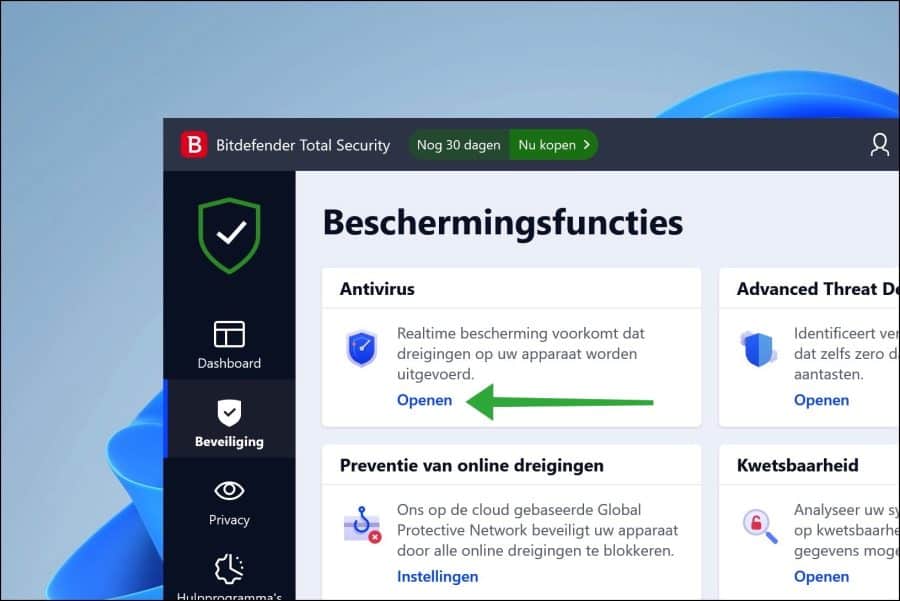
要禁用 Bitdefender 保护,请将滑块更改为关闭。然后您将收到以下消息:
你即将... 保护免受 消除威胁。您希望禁用保护多久?
选择所需的时间段(以分钟、小时为单位)、永久或直到系统重新启动。单击“确定”进行确认。
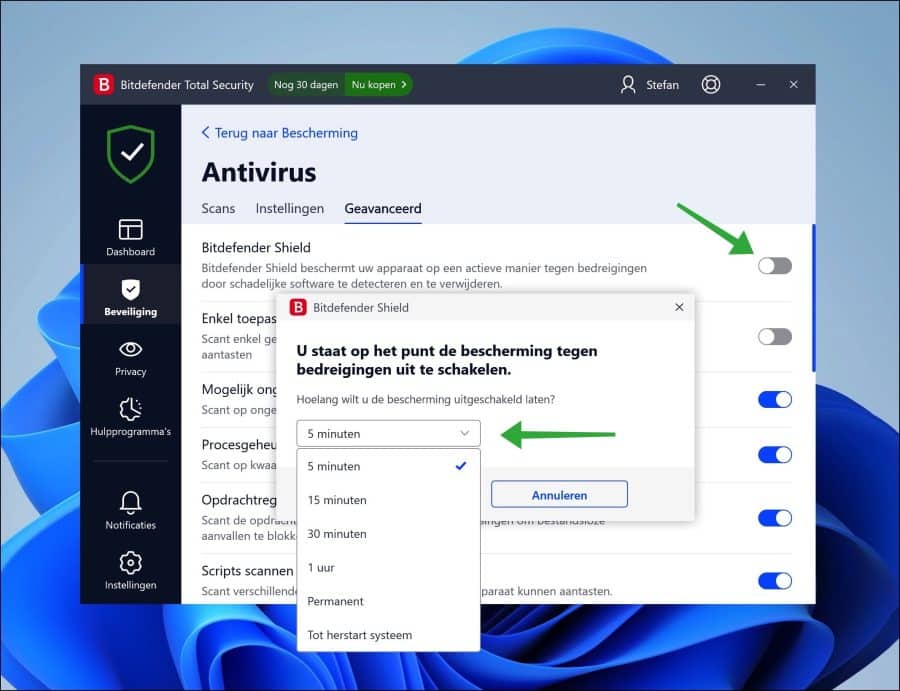
您现在已暂时禁用 Bitdefender 病毒防护。如果您选择了某个时间,Bitdefender 将在经过时间后重新打开。如果您选择永久或直到系统重新启动,您可以自行再次启用防病毒保护。
为此,请返回 Bitdefender 仪表板。在“实时保护已禁用”消息旁边,单击“打开”按钮。病毒防护现已再次激活。
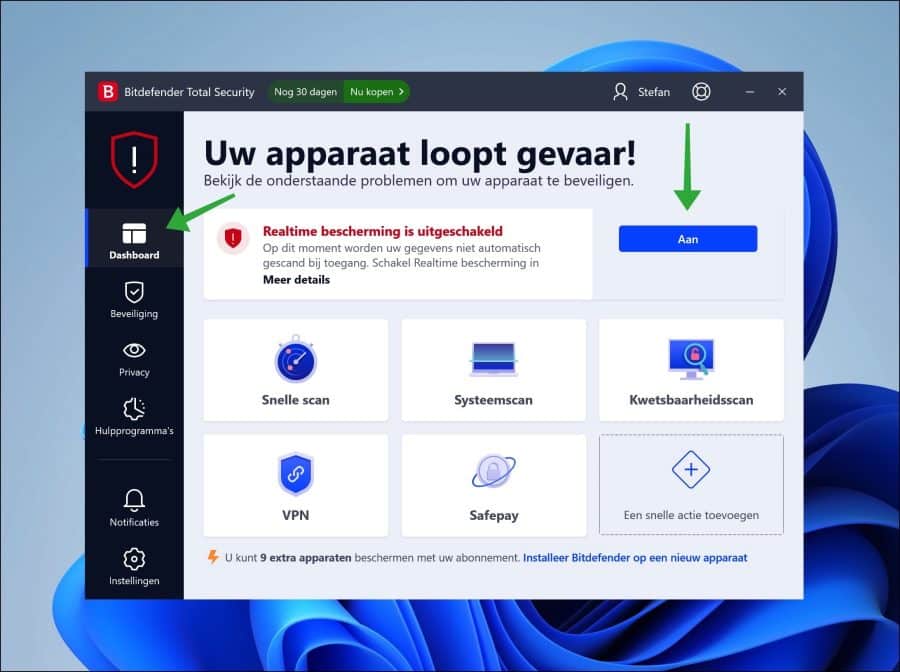
我希望这对你有帮助。感谢您的阅读!
您不再使用 Bitdefender 了吗?然后你可以 从您的电脑中删除 Bitdefender.